특히 정보 보호를 고려한다면 트위터 데이터의 백업 사본을 보관하는 것이 좋습니다. 소셜 미디어 플랫폼이 시간이 지남에 따라 보안 기능을 강화했음에도 불구하고 여전히 계정 손실의 위험은 존재합니다. 또한 계정을 삭제할 때에도 데이터를 저장하는 것이 중요합니다. 이를 위한 가장 편리한 방법 중 하나는 트위터 아카이브를 다운로드하는 것입니다.
현재 X로 알려진 이 사이트(이전에는 트위터로 알려짐)에서는 사용자가 자신의 아카이브에서 파일을 다운로드할 수 있습니다. 이러한 파일에는 플랫폼에서의 상호 작용에 대한 완전한 정보가 포함되어 있습니다. 이러한 파일을 얻으려면 사용자가 요청해야 하며, 그 후 소셜 플랫폼에서 파일을 준비하여 다운로드할 수 있도록 합니다. 이 가이드는 트위터 아카이브를 다운로드하는 방법에 대한 모든 것을 설명합니다. 모바일 및 데스크톱 버전의 앱에서 전체 프로세스에 대해 설명합니다.
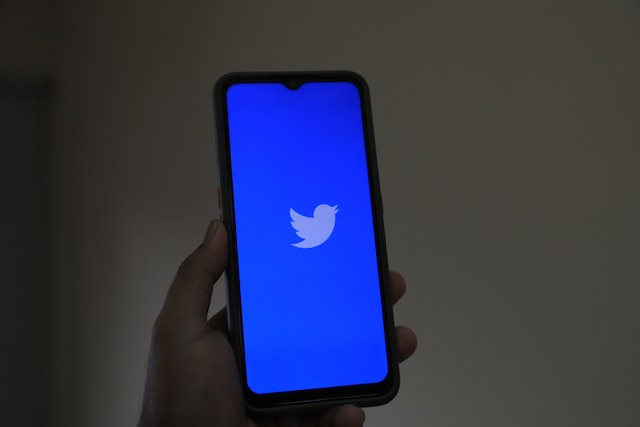
목차
트위터 아카이브라는 무엇인가요? 이 기능에 대한 모든 것 및 사람들이 트위터 아카이브를 다운로드하는 이유
트위터 아카이브를 둘러싼 많은 대화가 오가고 있지만, 여전히 많은 사람들이 트위터 아카이브가 무엇을 의미하는지 잘 모르고 있습니다. 대부분의 사람들이 트윗 복구 및 데이터 저장과 같은 작업을 허용한다는 것을 이해하지만, "트위터 아카이브가 무엇인가요?"와 같은 질문은 여전히 계속되고 있습니다.
X(이전 트위터)에서 새 계정을 만들면 플랫폼에서 내 상호작용에 대한 데이터를 저장하기 시작합니다. 아카이브는 이 데이터를 저장하고 디바이스에 다운로드하는 파일입니다. 이름에서 알 수 있듯이 이 아카이브에는 트위터 계정의 모든 정보가 포함되어 있습니다.
트위터 아카이브에는 트윗, 리트윗, 사진 및 동영상 등의 미디어, 쪽지, 트위터 리스트 및 팔로워가 포함됩니다. 트위터는 이러한 데이터를 지속적으로 설정하여 쉽게 액세스할 수 있도록 정리합니다. 트위터 사용자가 아카이브 파일을 요청하면 플랫폼에서 데이터를 컴파일하여 다운로드 가능한 하나의 폴더에 추가합니다.
일반적으로 회사에서 아카이브를 설정하는 데 몇 시간이 걸립니다. 그러나 계정에 콘텐츠가 많으면 시간이 더 오래 걸릴 수 있습니다. 다시 말하지만, 아카이브의 크기는 내 트위터 콘텐츠의 양과 전반적인 활동에 따라 달라집니다. 아카이브 파일은 1GB 미만에서 50GB까지 다양합니다. 50GB의 아카이브를 얻는 것은 드문 현상입니다.
트위터 아카이브에는 다양한 용도로 사용할 수 있는데, 그 중 세 가지를 소개합니다:
- 사용자 트위터 데이터의 백업 사본을 제공합니다.
- 사용자가 삭제한 트윗에 액세스할 수 있습니다.
- 타사 서비스에서 트윗 삭제 작업을 수행할 때 유용합니다.
사용하기 전에 트위터 아카이브를 다운로드해야 합니다. 이렇게 하면 오프라인 파일에서 내 정보를 찾아볼 수 있습니다. 이러한 특수한 작업을 위해 타사 서비스에 파일을 업로드할 수도 있습니다.
트위터 아카이브 다운로드 방법: 모바일 및 데스크톱에 사용자 데이터 저장하기
트위터 보관함의 요소에 액세스하려면 내 디바이스에 다운로드해야 합니다. 하지만 보관 파일을 저장해 본 경험이 없는 사용자에게는 혼란스러울 수 있습니다. 이 작업에는 먼저 파일 요청을 하는 과정이 포함됩니다. 그런 다음 소셜 미디어 서비스에서 다운로드할 수 있도록 기다리는 단계로 이동합니다. 좋은 소식은 플랫폼을 지원하는 모든 디바이스에서 이 파일을 요청할 수 있다는 것입니다. 따라서 계정에서 트위터 아카이브를 다운로드하는 방법은 다음과 같습니다.

모바일 앱에서 트위터 아카이브를 다운로드하는 방법
트위터의 모바일 애플리케이션은 휴대용 소셜 미디어 플랫폼 액세스를 제공합니다. 거의 모든 서비스 기능을 제공하며, 사용자가 트위터 아카이브를 편리하게 다운로드할 수 있는 방법을 제공합니다. 이 파일을 다운로드하려면 아카이브를 요청하고 트위터에서 아카이브를 준비할 때까지 기다린 후 저장해야 합니다.
모바일 장치에서 아카이브를 다운로드하는 6단계는 다음과 같습니다:
- 모바일 기기에서 X 애플리케이션을 열고 자격 증명을 사용하여 계정에 로그인합니다. 이 작업을 수행하면 앱의 홈페이지로 이동합니다.
- 홈페이지에서 화면 왼쪽 상단에 있는 프로필 아바타를 탭합니다. 애플리케이션에서 사이드 메뉴가 열립니다.
- 사이드 메뉴에서 "설정 및 지원" 옵션을 클릭합니다. 즉시 더 많은 옵션이 나타납니다.
- '설정 및 지원'을 클릭하면 앱이 설정 페이지로 이동합니다.
- 설정 페이지에서 "내 계정"을 클릭합니다. 앱에서 계정 설정이 열리고 몇 가지 옵션이 표시됩니다.
- "데이터 아카이브 다운로드"라고 표시된 옵션을 클릭합니다. 앱에서 다른 페이지가 열리고 로그인 정보를 다시 입력하고 계정 소유권을 확인하라는 메시지가 표시됩니다. 세부 정보를 입력하고 절차를 완료합니다.
아카이브를 요청한 후 플랫폼에서 파일을 다운로드할 수 있도록 준비하는 데 시간이 다소 걸립니다. 파일이 준비되면 인앱 알림 또는 이메일 주소로 알림을 받게 됩니다. 알림을 따라가면 내 디바이스에 트위터 아카이브를 다운로드할 수 있는 옵션이 표시됩니다. 이동 중에도 이 서비스를 이용할 수 있어 더욱 편리합니다.
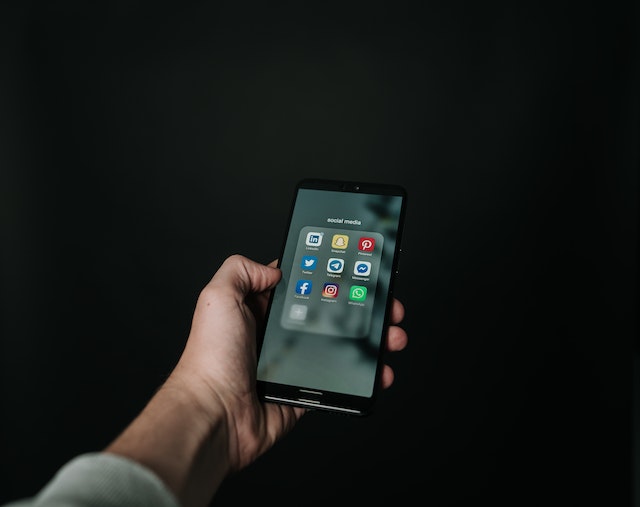
데스크톱 웹 버전에서 트위터 아카이브를 다운로드하는 방법
트위터의 데스크톱 웹 버전은 트윗 삭제를 비롯한 다양한 소셜 미디어 기능을 제공합니다. 데스크톱 애플리케이션과 웹 버전은 서로 다른 기능을 지원하여 편리하게 액세스할 수 있습니다. 하지만 트위터 웹 버전에서 트위터 아카이브를 다운로드하는 방법에 대해서는 다소 불확실한 부분이 있습니다. 어떤 사람들은 이 과정이 간단하다고 생각하지만, 어떤 사람들은 복잡하다고 생각합니다.
컴퓨터를 사용하여 아카이브를 가져오는 7단계는 다음과 같습니다:
- 컴퓨터에서 X 애플리케이션을 실행하거나 웹 브라우저에서 웹사이트를 열고 로그인 페이지를 방문합니다.
- 정확한 트위터 세부 정보로 계정에 로그인합니다.
- 앱이 홈페이지로 이동합니다. 홈페이지에서 '더보기' 버튼을 클릭하면 세 가지 옵션이 표시됩니다.
- 그런 다음 화면 왼쪽 하단에 있는 '설정 및 지원' 옵션을 클릭합니다.
- 작은 드롭다운 메뉴가 나타나면 "설정 및 개인정보"를 선택합니다. 화면 가운데 열에 몇 가지 옵션이 표시됩니다.
- 설정을 연 후 "내 계정"을 선택합니다. 다시 여러 가지 옵션이 표시되지만 이번에는 페이지 오른쪽에 있습니다.
- 사용 가능한 옵션에서 '아카이브 또는 데이터 다운로드'를 클릭합니다.
- 비밀번호를 확인하라는 대화 상자가 나타납니다. 비밀번호를 입력하고 '다음' 버튼을 클릭합니다.
- 앱에서 즉시 휴대폰 번호로 코드를 전송합니다. 휴대폰 번호를 인증하고 절차를 완료합니다.
잠시 후 소셜 미디어 플랫폼에서 연결된 이메일로 알림을 보내며 인앱 알림도 함께 보냅니다. 여기에서 이메일을 열거나 계정 설정으로 돌아가 아카이브 파일의 사본을 저장합니다. 데스크톱 앱을 사용하여 트위터 아카이브를 다운로드할 수도 있지만, 데스크톱 브라우저 버전도 유용한 대안이 될 수 있습니다.

트위터 아카이브를 다운로드할 수 없는 이유: 모든 이유
트위터 아카이브를 다운로드하는 과정은 일반적으로 원활합니다. 그러나 도중에 몇 가지 문제가 발생하여 다운로드가 더 어려워질 수 있습니다. 트위터 아카이브를 다운로드할 수 없는 이유는 몇 가지 문제가 있습니다. 이러한 문제는 연결 문제부터 트위터 정책까지 다양합니다. 이에 대해 이야기해 보겠습니다.
인터넷 연결 상태가 좋지 않아 트위터 아카이브를 다운로드하지 못할 수 있습니다.
트위터에서 아카이브 다운로드와 관련된 문제가 발생하면 보통 인터넷 연결이 원인인 경우가 많습니다. 인터넷 상태가 좋지 않으면 앱의 기능에 문제가 생겨 시스템에 결함이 있는 것처럼 보일 수 있습니다. 따라서 트위터 아카이브를 다운로드할 때 문제가 발생하면 인터넷 연결을 다시 시작하세요.
모바일 데이터를 사용 중이라면 데이터를 껐다가 다시 켜서 다시 시작할 수 있습니다. 같은 방법으로 Wi-Fi 연결을 다시 시작하면 원하는 결과를 얻을 수 있습니다. 하지만 인터넷이 문제가 아닐 수도 있습니다. 다시 시작해도 문제가 해결되지 않는지 확인해 보세요. 이 경우 다른 옵션과 해결 방법을 고려해야 합니다.
트위터 아카이브는 일주일에 한 번 이상 다운로드할 수 없습니다.
아카이브를 요청하고 저장한 후 트위터에서 1주일 동안 버퍼를 설정하여 해당 아카이브를 다시 요청할 수 없도록 제한합니다. 일반적으로 플랫폼은 이 대기 기간 동안 아카이브 요청 버튼을 비활성화하여 다운로드할 수 없도록 합니다.
이 경우 대기 기간이 경과할 때까지 기다렸다가 트위터 아카이브를 다시 다운로드해야 합니다.
트위터 아카이브 삭제하기: 프로필에서 트위터 데이터 삭제하기
트위터 아카이브를 저장한 후 이 기능으로 여러 가지 다른 작업을 수행할 수 있습니다. 그 중 하나는 타사 애플리케이션을 사용한 트윗 삭제입니다. 트윗 삭제를 지원하는 많은 타사 앱은 사용자 프로필을 정리하기 위해 트위터 아카이브를 업로드해야 합니다. 트위터의 단일 트윗 삭제 기능과 달리 이 프로세스를 통해 사용자는 트위터 아카이브를 삭제할 수 있습니다. 하지만 여러 타사 앱에서 이 작업을 수행하려면 어떻게 해야 할까요?

트위터 아카이브 지우개로 트위터 아카이브 삭제하기
타사 데스크톱 애플리케이션인 트위터 아카이브 지우개는 트위터 아카이브 삭제를 지원합니다. Windows 및 Mac 버전이 있는 이 앱은 트윗 삭제 프로세스를 필터링하고 자동화하는 기능을 제공합니다. 다른 많은 타사 앱과 달리 아카이브 지우개는 트위터 게시물을 삭제하는 데 제한이 없습니다. 설치 후 이 애플리케이션은 개인용 컴퓨터에서 안전하게 작동하므로 데이터 유출 가능성이 줄어듭니다.
다음은 아카이브 지우개를 사용하여 트위터 아카이브를 삭제하는 7가지 단계입니다:
- 계정 설정으로 이동하여 트위터 아카이브를 다운로드합니다.
- 개인용 컴퓨터 브라우저에서 트위터 보관함 지우개 웹사이트로 돌아갑니다.
- 앱을 다운로드하여 설치한 다음, 사용 중인 Windows 또는 Mac 컴퓨터와 호환되는 버전을 선택하세요.
- 앱을 열고 트위터 세부 정보로 로그인합니다. 이 단계에서는 앱이 내 사용자 데이터에 액세스할 수 있는 권한을 부여합니다.
- 대시보드에서 '트윗 삭제 옵션'을 클릭하면 앱에서 아카이브 파일을 업로드하라는 메시지가 표시됩니다. 파일을 업로드하고 로드합니다.
- 앱이 아카이브 파일을 로드하면 날짜 목록이 표시됩니다. 이 날짜 목록에는 앱에서 월별, 연도별로 정렬한 트윗 그룹이 포함되어 있습니다.
- 트윗을 삭제할 월을 선택합니다. 앱에서 해당 기간 동안 내가 올린 모든 트윗의 목록이 포함된 다른 페이지가 열립니다.
- 여기에서 사용 가능한 매개변수에 따라 트윗을 추가로 필터링할 수 있습니다. 또한 "선택한 트윗 삭제"를 누르기 전에 더 많은 항목을 선택하거나 선택 취소할 수 있습니다.
트위터 아카이브 지우개는 트윗 삭제 활동에 더 많은 기능과 이점을 제공합니다. 컴퓨터에 설치해야 하지만 더 나은 안전성을 제공합니다.
트윗지우개로 트위터 아카이브를 삭제하는 방법
TweetEraser는 사용자가 트위터 아카이브를 삭제하여 프로필을 지울 수 있는 또 다른 타사 앱입니다. 이 웹 앱에는 트윗 삭제를 간소화하는 다양한 기능이 포함되어 있습니다. 아카이브를 지우는 동안 모든 트윗 및 기타 사용자 데이터를 제공하기 위해 아카이브 파일을 업로드해야 합니다.
트윗지우개로 아카이브를 지우는 5가지 간단한 단계는 다음과 같습니다:
- 개인용 컴퓨터에서 웹 브라우저를 열고 TweetEraser의 웹사이트를 방문합니다.
- '트위터로 로그인'을 선택하고 트위터 계정 자격 증명을 사용하여 웹사이트에 로그인합니다.
- 웹사이트에서 구독 요금제를 구매하라는 메시지가 표시됩니다. 필요에 따라 구독 플랜을 구매하고 절차를 계속 진행하세요. 기본 요금제는 $2.91이지만 전문가 요금제는 $3.66입니다.
- 트윗에러 계정 설정을 토글하고 해당 필터를 선택합니다.
- 트윗 삭제 프로세스를 시작하고 진행되도록 내버려 둡니다.
이 웹 애플리케이션에서 아카이브를 삭제하기 전에 계정 설정에서 트위터 아카이브를 다운로드하세요. 이 아카이브는 사용자 데이터에 대한 액세스 권한을 제공하여 앱에서 데이터를 삭제할 수 있도록 합니다.
트윗 삭제를 사용하여 트위터 아카이브 삭제하기
또 다른 타사 애플리케이션인 TweetDelete를 사용하면 계정에서 트위터 아카이브를 삭제할 수 있습니다. 트윗 삭제 서비스를 제공하며, 삭제할 트윗을 맞춤 설정하는 데 도움이 되는 여러 필터를 제공합니다. 가장 중요한 기능에 대해서는 구독 요금제가 필요하며 요금제마다 다른 한도를 제공합니다. 이 앱의 유용성을 극대화하려면 트위터 아카이브를 다운로드해야 합니다.
트윗 삭제를 사용하여 트위터 아카이브를 지우는 방법은 4단계로 설명합니다:
- 컴퓨터 브라우저를 실행하고 새 탭에서 트윗삭제 웹사이트를 엽니다.
- 내 트위터 정보로 계정에 로그인하고 앱이 내 계정의 기능을 조작할 수 있도록 권한을 부여합니다.
- 웹사이트에서 대시보드가 열리면 바로 "트윗 삭제"를 탭합니다. 웹 사이트에서 내 트윗을 날짜 카테고리별로 표시하여 특정 기간 내에 게시물을 표시할 수 있습니다.
- 특정 기간 내의 트윗을 선택하거나 모두 선택하여 삭제를 시작하세요.
트위터에서는 트윗을 대량으로 삭제할 수 있는 효율적이고 간단한 웹 애플리케이션을 개발했습니다. 이 웹 앱을 통해 사용자는 자신의 아카이브를 업로드하고, 트윗을 필터링하고, 특수 삭제 작업을 수행할 수 있습니다. 사용자가 트위터 프로필을 정리하고 X로 새롭게 시작할 수 있는 방법을 찾는 데 이상적입니다. 지금 바로 트위터 타임라인을 필터링하고 정리해 보세요!











